Slyšeli jste o nové verzi systému Windows 10? Nejste si jisti, zda jsou tyto fámy pravdivé? No, už se divit.
Zde je informace, které potřebujete vědět o systému Windows 10X a o tom, jak si můžete vzít Windows 10X pro zkušební provoz právě teď.
Co je Windows 10X?
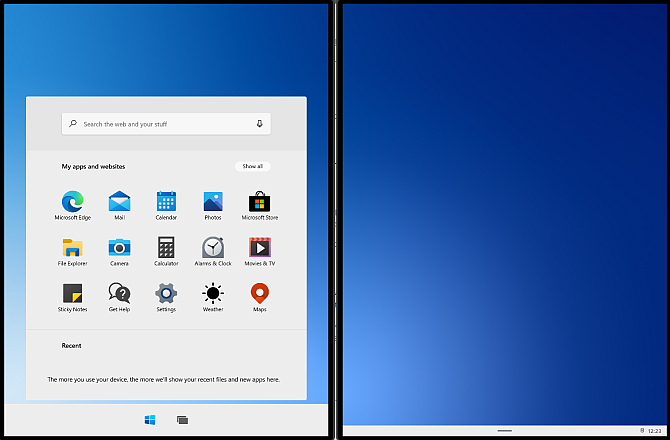
Windows 10X je nová verze operačního systému Windows 10 zaměřená primárně na zařízení se dvěma obrazovkami. Přestože je pozornost zaměřena na zařízení s dvěma obrazovkami, operační systém bude fungovat i na zařízeních s jednou obrazovkou.
Původní plán byl, že se verze Windows 10X se dvěma obrazovkami spustí jako první. Vzhledem k neúspěchům ve vývoji zařízení s dvěma obrazovkami, která jsou nastavena na provoz systému Windows 10X, jako je například nadcházející Microsoft Surface Neo, je nyní plné spuštění nastaveno na rok 2021.
Verze systému Windows 10X s jednou obrazovkou však bude nyní v centru pozornosti. Některé konstrukční funkce systému Windows 10X také umožní přechod do hlavní verze systému Windows 10.
Tady je tedy to, co můžete očekávat od nové verze systému Windows 10X, jaké změny by se mohly projevit v hlavní verzi systému Windows 10 a jak můžete vyzkoušet systém Windows 10X.
1. Dual-Screen Optimization
Windows 10X se zaměřuje na zařízení s dvěma obrazovkami, navzdory překážkám ve výrobě a vývoji. V testovacím prostředí Windows 10X (více k tomuto níže) můžete převádět aplikace systému Windows z obrazovky na obrazovku a vyzkoušet verzi systému Windows 10 s dvěma obrazovkami.
Součástí optimalizace duální obrazovky je rozhraní, jak byste mohli očekávat. Můžete přetahovat okna mezi obrazovkami, určovat, na které obrazovce chcete aplikaci otevřít, nebo přetáhnout aplikaci do středu duální obrazovky a uvolnit ji tak, aby pokrývala obě obrazovky.
2. Windows 10X Kontejnery na aplikace
Kromě optimalizace dvou obrazovek bude systém Windows 10X spouštět aplikace a programy systému Windows 10, stejně jako běžné systémy Windows 10. Kromě toho budou aplikace spuštěny v prostředí jednotlivých kontejnerů, což znamená, že jsou izolovány od operačního systému. Izolace aplikace by měla pomoci stabilitě, snížit pravděpodobnost náhodných selhání a zlepšit zabezpečení zařízení.
3. Nová nabídka Start, nový panel úloh, žádné živé dlaždice

Windows 10X má novou lesklou nabídku Start - bez jakýchkoli Windows Live Tiles. Screenshoty ploché nabídky Windows 10X Start Menu se objevily chvilku zpět a dostaly spoustu pozitivní zpětné vazby.
Další významnou změnou je, že nabídka Start systému Windows 10X nepoužívá žádnou formu Live Tile. Stejně jako oni nebo je nenávidí, Microsoft se je rozhodl odstranit.
K dispozici je také přidání nového hlavního panelu. Adaptivní panel úloh pokrývá obě obrazovky, když používáte systém Windows 10X se zařízením s dvěma obrazovkami a také pomocí nové sady ikon aplikací. Centrum aplikací na hlavním panelu Windows 10X, což je příjemná změna a hodí se k operačnímu systému s dvěma obrazovkami. Pokud ale u svých aplikací dáváte přednost tradičnímu umístění vlevo, můžete to udělat také.
Nový styl je chytrý a mnohem základní přístup k nabídce Start, což je vítaným doplňkem.
4. Nové centrum akcí systému Windows 10X, režim psaní pro práci
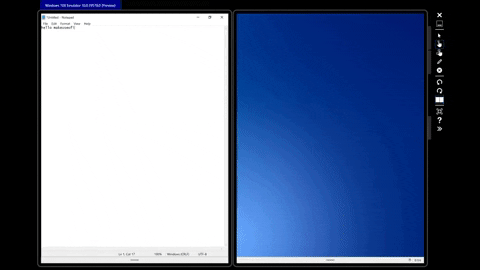
Centrum akcí systému Windows 10 není skvělé. Není to ani hrozné, ale design postrádá funkčnost. Naštěstí se zdá, že společnost Microsoft si je toho vědoma a Windows 10X přichází s rekonstruovaným centrem akcí.
Centrum akcí systému Windows 10X přináší několik rychlých akcí se zaměřením na provádění změn přímo z panelu.
Nové centrum akcí také obsahuje specifickou funkci systému Windows 10X pro duální obrazovku: Režim psaní.
Otevřete Centrum akcí, klepněte na Režim psaní, a obrazovka se otočí o 90 °, což z jednoho panelu změní klávesnici na obrazovce. Myšlenka je taková, že k přepínání mezi prací a hrou potřebujete pouze postup jedním tlačítkem.
5. Vylepšená aktualizace Windows v systému Windows 10X
Neměl jsem šanci to vidět, ale Windows 10X slibuje mnohem rychlejší aktualizace než Windows 10. Společnost Microsoft tiše nainstaluje a připraví aktualizace na pozadí, než bude vyžadovat restartování. Poté by se aktualizace měla nainstalovat bezbolestně a rychle.
Změnou vzhledu Windows Update pro Windows 10X je proces podobný Chromebooku. Operační systém vás informuje, že došlo k aktualizaci, restartujete systém jako obvykle a poté pokračujete v práci.
Doufejme, že společnost Microsoft může začít implementovat tento zjednodušený aktualizační systém v pravidelných verzích Windows 10 i Windows 10X.
Jak vyzkoušet Windows 10X
Můžete použít Windows 10X pro zkušební jízdu pomocí emulátoru Microsoft a dřívějšího sestavení náhledu Windows 10X. Měli byste si uvědomit, že se jedná o nedokončenou práci a sestavení náhledu je navrženo především pro vývojáře, aby začali zajišťovat kompatibilitu aplikací. Můžete narazit na chyby, pády a další problémy.
1. Nainstalujte Microsoft Emulator
Nejprve je třeba nainstalovat Microsoft Emulator. Emulátor Microsoft je k dispozici v obchodě Microsoft Store a je zdarma ke stažení.
Stažení: Microsoft Emulator pro Windows 10
Otevřete Microsoft Store pomocí výše uvedeného odkazu, vyberte Dostat, a nechte instalaci dokončit.
2. Stáhněte si obrázek emulátoru Windows 10X
Nyní otevřete Microsoft Emulator. Emulátor Microsoft automaticky vyhledá nové sestavení náhledu v Microsoft Store. Když najde sestavu náhledu, vyberte nejnovější verzi a poté Nainstalujte.
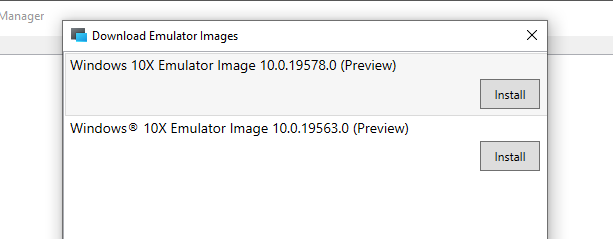
Pro potvrzení stahování a přijetí smlouvy EULA budete muset zadat své heslo k účtu Microsoft. Poté se stáhne náhled Windows 10X.
3. Zkontrolujte, zda je nainstalován Hyper-V
Před zasažením Start, ujistěte se, že je povolen Windows Hyper-V.
Nejprve otevřete Nabídka Start a typ příkaz, poté vyberte Příkazový řádek (správce). Nyní zadejte následující příkaz:
systeminfo.exe
Přejděte dolů a najděte Hyper-V Požadavky sekce. Pokud požadavky říkají Ano, můžete přejít k další části # 4. Pokud požadavky říkají Ne, pokračujte ve čtení této části a nainstalujte Hyper-V.
Nejjednodušší způsob, jak zajistit, aby se Hyper-V nainstaloval správně, je použití prostředí PowerShell. (Co je? rozdíl mezi PowerShell a Command Prompt?) Existuje také možnost nainstalovat Hyper-V pomocí funkcí systému Windows, ale to vždy nefunguje správně.
Typ powerhell na vyhledávacím panelu nabídky Start klepněte nahoře pravým tlačítkem a vyberte možnost Spustit jako administrátor. Nyní zadejte následující příkaz:
DISM / Online / Enable-Feature / All / FeatureName: Microsoft-Hyper-V
Po úspěšném dokončení příkazu uložte veškerou otevřenou práci a restartujte systém. Jakmile se váš systém restartuje, najdete možnosti pro Hyper-V v nabídce Start.
4. Spusťte emulátor Windows 10X
Po instalaci Hyper-V můžete spustit emulaci náhledu Windows 10X v emulátoru Microsoft. Vyberte sestavení náhledu a stiskněte Start. Uvidíte konfiguraci smartphonu s dvěma obrazovkami a následují otočné koule, které ukazují, že Windows 10X se zavádí.
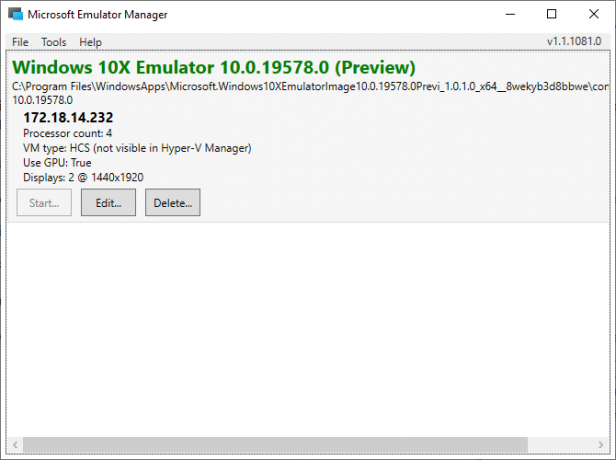
Odtud můžete prozkoumat sestavení náhledu Windows 10X. Pamatujte, že se jedná o sestavu náhledu pro verzi operačního systému s dvěma obrazovkami a emulátor Microsoft pracuje podle toho.
Nahradí Windows 10X Windows 10?
Při současném kurzu, ne. Windows 10X nenahradí hlavní verzi Windows 10 pro stolní počítače, kterou právě používáte.
Můžete však dobře vidět přechod určitých funkcí ze systému Windows 10X na systém Windows 10. Například úvodní nabídka systému Windows 10X by byla vítaným doplňkem systému Windows 10, stejně jako zjednodušený proces aktualizace systému Windows.
Nyní jste si přečetli o systému Windows 10X, prohlášení společnosti Microsoft týkající se posledního operačního systému Windows se zdá být jasnější. Tady je důvod Windows 10 není vůbec posledním operačním systémem společnosti Microsoft Nejnovější verze systému Windows 10 nebude posledníJaká je nejnovější verze systému Windows 10? Jak dlouho je podporována? A proč přešel Microsoft na model služeb? Odpovědi uvnitř! Přečtěte si více .
Zveřejnění affiliate partnera: Zakoupením produktů, které vám doporučujeme, můžete udržet stránky naživu. Přečtěte si více.
Gavin je Senior Writer pro MUO. On je také editor a SEO manažer pro MakeUseOf krypto-zaměřené sesterské stránky, Blocks Decoded. Má BA (Hons) Contemporary Writing s Digital Art Practices drancovaný z kopců Devonu, stejně jako více než deset let profesionálního psaní. Užívá si hojného množství čaje.

